Sonntag, 07.12.2025 (CET) um 19:36 Uhr
News:
Herzlich Willkommen bei Windowspage. Alles rund um Windows.
|
Detailbeschreibung
|
|
Betriebssystem: Windows 8
|
|
Falls mehr als ein Bildschirm angeschlossen bzw. verwendet wird, so wird unter den Taskleisteneigenschaften auf der Registerseite "Taskleiste" der Abschnitt "Mehrere Anzeigen" eingeblendet. Hier kann u. a. die Taskleiste für alle Ausgabegeräte (Bildschirme) ein- bzw. ausgeschalten werden. In der Grundeinstellung wird - im Gegensatz zu früheren Systemen - die Taskleiste auf allen Bildschirmen angezeigt. Die folgende Einstellung verhindert die Anzeige der Taskleiste auf mehr als einem Bildschirm und deaktiviert zusätzlich den Abschnitt unter den Taskleisteneigenschaften. So geht's:
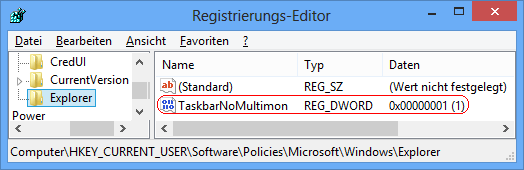 Hinweise:
|
| Tipps für Windows 8 | |
|
|